Pré-requis
Pour effectuer des prélèvements sur les documents de vente (facture et acompte) de vos clients, votre compte Evoliz doit être connecté à la solution GoCardless. Si vous n'avez pas validé cette étape, rendez-vous sur Comment connecter GoCardless avec Evoliz ?
Le client que vous souhaitez prélever doit avoir donné son accord au préalable grâce au mandat. Pour être aidé dans cette étape, consultez la page : comment gérer les mandats de mes clients ?
Effectuer un prélèvement
A savoir : le prélèvement est disponible sur les formules Banana Split et Banana Combo à partir des documents de ventes Facture et Acompte. Pour pouvoir effectuer un prélèvement, les documents de vente doivent être à l’état “Enregistré” ou “Envoyé”.
Pour effectuer un prélèvement, rendez-vous sur votre document de vente. Le bouton “Entrer un paiement” dispose désormais d'un menu déroulant. Choisissez “Prélever la facture”.
Remplissez les informations demandées :
- Dans le champs mandat, sélectionnez le mandat de votre client sur lequel vous souhaitez le prélever (si plusieurs sont renseignés, la liste des mandats disponibles s'affiche)
- Concernant le champs date : celle-ci doit forcément être positionnée dans le futur
Vous pouvez lancer votre prélèvement grâce au bouton “Prélever le document”
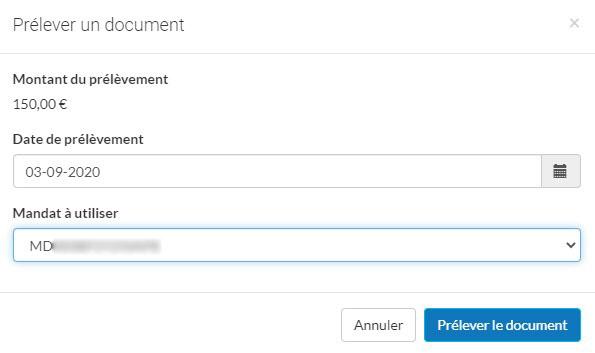
Ça ne se passe pas comme prévu ?
Prenez le temps de bien regarder les états de votre prélèvement dans l'historique des événements.
Les prélèvements initiés et non initiés
Afin de facilement traiter vos documents prélevés ou à prélever, rendez-vous dans la liste de vos factures ou acomptes.
Dans la recherche avancée, un filtre "Prélèvement" est disponible. Il vous permet de retrouver en quelques clics l'ensemble de vos documents sur lesquels un prélèvement est initié ou non.
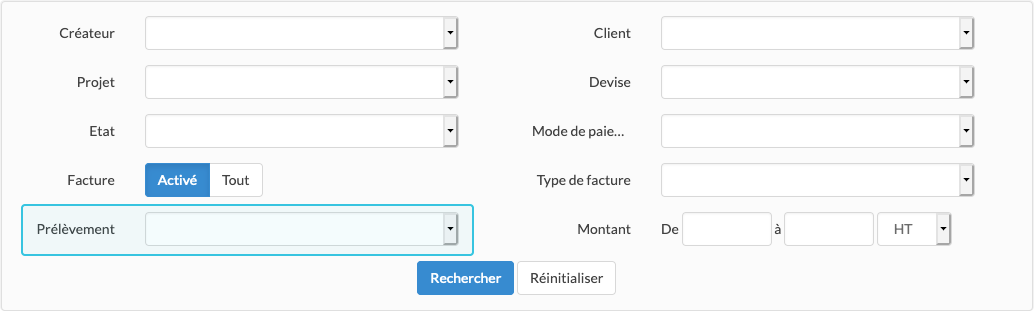
Prélever vos clients en masse
À partir de votre application, il est possible d'effectuer des prélèvements en masse.
Rendez-vous dans le menu vente puis Factures. Sélectionnez les documents à prélever et cliquez sur “Prélever” à droite.
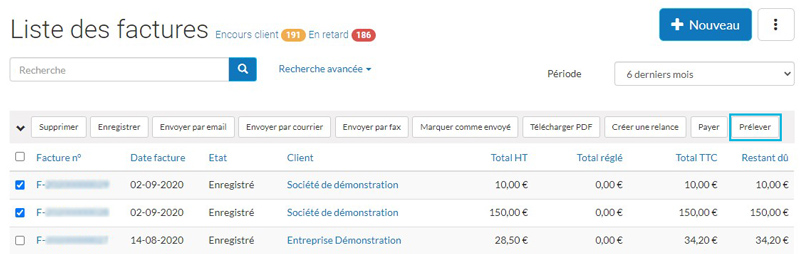
La liste de vos factures à prélever est disponible. Choisissez les mandats pour chaque document et “Prélever”.
Attention : si certains documents apparaissent en erreur, aucun prélèvement ne pourra être fait à partir de cette fenêtre.
Comprendre les statuts de vos prélèvements
Un statut “Prélèvement en cours” s'affiche sur votre document de vente. En haut à droite.

Dans l'historique des actions liées à votre document, vous pouvez retrouver les statuts suivant :
| Statut | Descriptif |
|---|---|
|
Initié |
Le prélèvement a été initié. |
|
Soumis |
Le prélèvement a été soumis à l'établissement bancaire. |
|
Confirmé |
Le prélèvement a été confirmé comme encaissé. |
|
Virement effectué |
Le prélèvement a été inclus dans un virement. |
|
Échoué |
Erreur de prélèvement. |
|
Annulé |
Le prélèvement a été annulé. |
|
Relancé |
Relance automatique suite à un échec (en cas d'échec, 3 relances se font automatiquement. Si le prélèvement ne fonctionne pas suite à ces relances, alors il passera en statut “échoué”) |
Rapprocher facilement vos factures prélevées
Pour cette étape, rendez-vous dans vos relevés bancaires (version 2). Si vous avez reçu un virement comportant plusieurs factures prélevées, rendez-vous sur le mouvement bancaire associé. Cliquez sur les 3 points verticaux, puis sur "Facture". Dans la recherche avancée, sélectionnez dans le filtre État, le sous-état “Prélèvement à rapprocher” afin d'obtenir un tri de toutes les factures prélevées qui ont fait l'objet d'un virement de GoCardless vers votre compte bancaire.
Bon à savoir : un prélèvement n'est pas forcément équivalent à un virement. Plusieurs prélèvements peuvent être intégrés dans un seul virement.
Besoin d'informations complémentaires sur les modalités d'utilisation de GoCardless : rendez-vous sur le support dédié.